WPS Excel 缩放表格秘籍,轻松掌控文件内容大小
在日常办公中,我们经常会用到 Excel 表格来处理数据,由于表格内容过多或者显示需求的不同,需要对表格进行缩放操作,以达到更好的浏览和打印效果,下面就为您详细介绍 WPS Excel 中设置缩放表格的方法。
要实现 Excel 文件内容的缩放,首先需要打开 WPS Excel 软件,并找到需要进行缩放操作的表格文件。
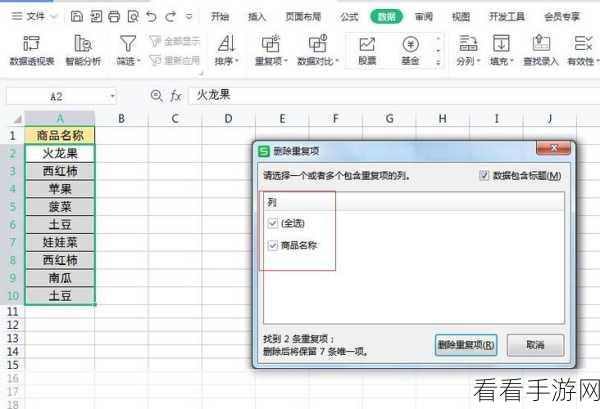
在菜单栏中选择“页面布局”选项卡,在这个选项卡中,您可以看到“缩放比例”的相关设置选项。
您可以根据自己的需求选择合适的缩放比例,WPS Excel 提供了多种缩放比例供您选择,50%、75%、100%、150%等等,您也可以自定义缩放比例,只需在输入框中输入您想要的比例数值即可。
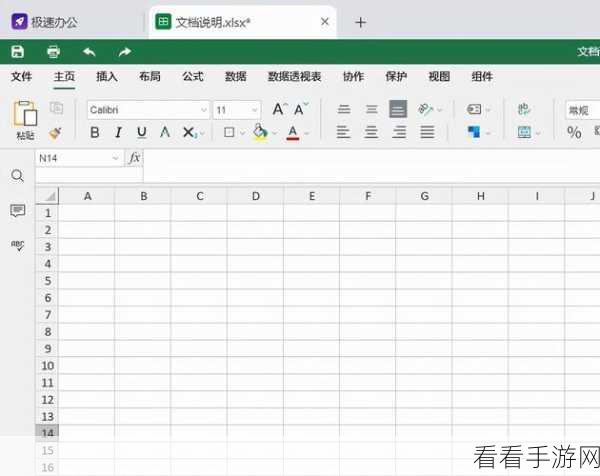
如果您想要更精确地控制表格的缩放效果,还可以选择“页面设置”,在页面设置对话框中,有更多关于缩放的详细设置,比如调整页面的宽度和高度、适应纸张大小等。
在打印预览中也可以对表格的缩放进行调整,通过打印预览,您可以直观地看到表格在打印纸上的显示效果,从而进一步优化缩放比例。
掌握 WPS Excel 中设置缩放表格的方法,可以让您在处理 Excel 文件时更加得心应手,提高工作效率。
参考来源:个人经验及 WPS Excel 官方帮助文档
